Hvordan fjerne låseskjermen på Android
Android / / December 19, 2019
Refuse lås
Som standard Android-enheter installert låse sveip over skjermen. Du trykker på utløserknappen på siden ansiktet, dra fingeren over skjermen, og svinger på startskjermen. Du kan redusere antall trinn i to, bli kvitt sveip.
Åpne Android Innstillinger. Gå til "Lås skjerm og sikkerhet." Klikk på menypunktet "Lås skjerm" og velg "Nei".
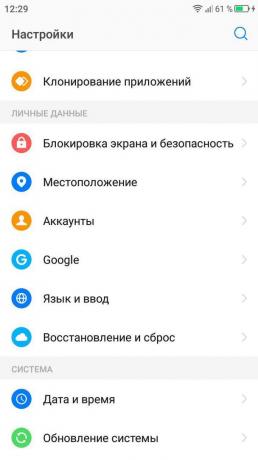
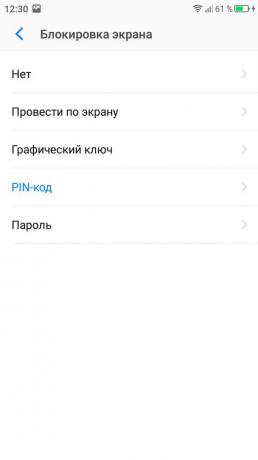
Hvis telefonen ble satt opp en annen måte å låse opp, må du skyte ham å gå inn i mønsteret, PIN-kode eller passord, avhengig av metoden for beskyttelse.
Å nekte å låse skjermen, gjør du innholdet på telefonen tilgjengelig for alle.
En liste over kontakter, korrespondanse, bilder, sider i sosiale nettverk - enhver person å få tilgang til dem hvis du la enheten være uten tilsyn.
Det er en annen ulempe: øker sannsynligheten for utilsiktet samtale, Sende en melding eller starte et program. Når du slår på systemet, trykker du bare på utløserknappen, og deretter senke det vil bli trykket konstant. Det er derfor rimelig å ikke gi opp låseskjermen, og velg en mer praktisk måte å fjerne det.
Velg en annen måte å låse opp
I innstillingen av Android, vil du finne flere måter å låse opp.
- Sveip over skjermen. Det beskytter ikke mot uautorisert tilgang, men det sparer deg fra utilsiktede klikk i lommen.
- Mønster. Kan omfatte fra fire til ni prikker. I sum, inneholder den 389,112 kombinasjoner, hvorav bare en portåpning.
- PIN-kode. Den består av fire sifre, noe som gir en total på 10.000 kombinasjoner.
- Passord. Den sikreste måten å låse. Passordet kan være fra fire til 17 tegn, og antall passeringer per milliard kombinasjoner.
Skanning av fingeravtrykk og ansiktsgjenkjenning er flere metoder. Du beskytter systemets mønster, PIN-kode eller passord, og når du låser velge hvilket alternativ til bruk. Enter-tasten eller for eksempel bruke en finger.
Hvis du glemmer passordet, PIN-kode eller mønster, telefonen fortsatt kan låse opp. Dette vil kreve en klarert enhet eller få tilgang til Google-kontoen din. I et ekstremt tilfelle, blir nødt til å gå tilbake til fabrikkinnstillingene, noe som resulterer i tap av data.
Bruk automatisk opplåsing
Hvis Android-innstillinger er en funksjon av Smart Lock, konfigurere automatisk opplåsing under visse betingelser. Metoden fungerer bare når du setter et opplåsingsmønster, PIN-kode eller passord.
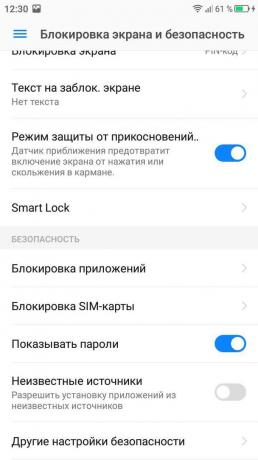
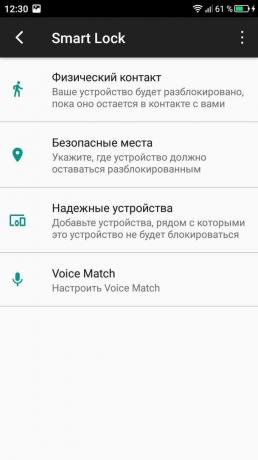
Åpne innstillingene, gå til "Lås skjerm og sikkerhet." Klikk på et element Smart Lock, skriv inn mønsteret, PIN-kode eller passord, og velg unlock tilstand.
- Fysisk kontakt. Enheten låses opp når du tar den i hånden. Fingeravtrykk eller ansikt ikke, det er tilgang til systemet, noen kan.
- Trygt sted. Du viser på kartet stedene der telefonen alltid forblir ulåst. Få tilgang til systemet kan også være noen som ville være neste.
- Sikker enhet. Du setter opp en klarert enhet via Bluetooth. Når du kobler til telefonen eller board Det vil bli låst opp.
- Voice Match. Låse bruke uttrykket «Ok Google».
På enkelte enheter er også tilgjengelig ansiktsgjenkjenning. Imidlertid har Googles utviklere advart om at det gir en mindre pålitelig beskyttelse enn et mønster, PIN-kode eller passord, fordi systemet kan oppheve blokkeringen av person som deg.
se også
- 15 skjulte chips Android →
- Hvordan deaktivere automatisk oppdatering apps på Android →
- Hvordan installere Android på datamaskinen →



